Hầu hết những ứng dụng mạng xã hội phổ biến trên di động hiện nay như Facebook, Zalo, Messenger, Instagram… đều cần quyền truy cập ảnh trên iPhone. Do đó người dùng cần nắm được cách mở quyền truy cập ảnh trên iPhone để cho phép các ứng dụng này thực hiện các tính năng liên quan đến hình ảnh và video.
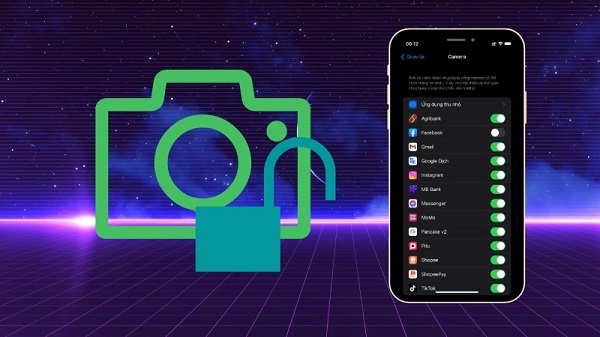
Cách mở quyền truy cập ảnh trên iPhone trong Cài đặt
Bước 1: Trước tiên, người dùng vào Cài đặt > chọn Quyền riêng tư & Bảo mật.
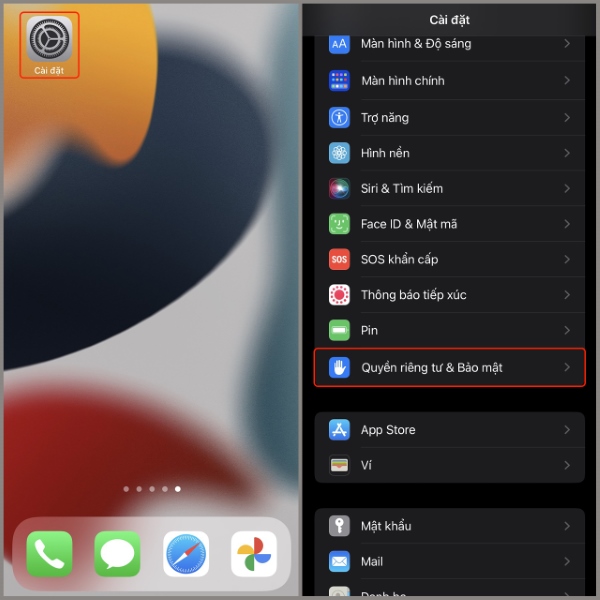
Bước 2: Bạn nhấn chọn Camera > chọn mở quyền truy cập Camera cho ứng dụng mà bạn muốn cấp quyền.

Lỗi ứng dụng không truy cập được ảnh trên iPhone phải làm sao?
Trong một số trường hợp, người dùng không thể truy cập được ảnh trên iPhone từ ứng dụng, mặc dù đã thực hiện cách mở quyền truy cập ảnh trên iPhone theo hướng dẫn ở trên. Khi đó, bạn có thể tham khảo một số cách xử lý lỗi ứng dụng không truy cập được ảnh trên iPhone dưới đây:
Khởi động lại iPhone
Đôi khi lỗi ứng dụng không truy cập được ảnh trên iPhone dù đã cấp quyền có thể do một số sự cố xung đột phần mềm trên điện thoại gây ra. Khiến ứng dụng bạn đang sử dụng không thể truy cập ảnh mặc dù đã được cấp quyền.
Cách này có thể thực hiện khắc phục đơn giản bằng cách khởi động lại máy và sử dụng.
Trên iPhone có Face ID (màn hình tai thỏ)
Với những dòng điện thoại iPhone đời mới có Face ID hay cụ thể là từ iPhone X trở lên sẽ có cách khởi động lại iPhone khác hơn so với những phiên bản thông thường. Để khởi động lại các iPhone này bạn tiến hành nhấn giữ nút Nguồn và nút Tăng âm lượng rồi trượt sang trái để khởi động lại máy.
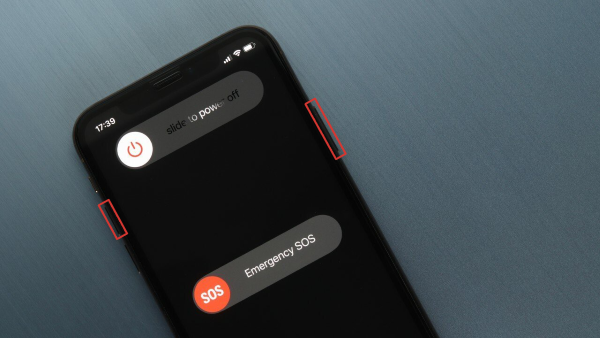
Trên iPhone có Touch ID (có nút Home)
Với những dòng iPhone cũ hơn, chỉ có Touch ID và hút Home, bạn sẽ dễ dàng khởi động lại thiết bị bằng thao tác nhấn giữ nút Nguồn và trượt sang trái.
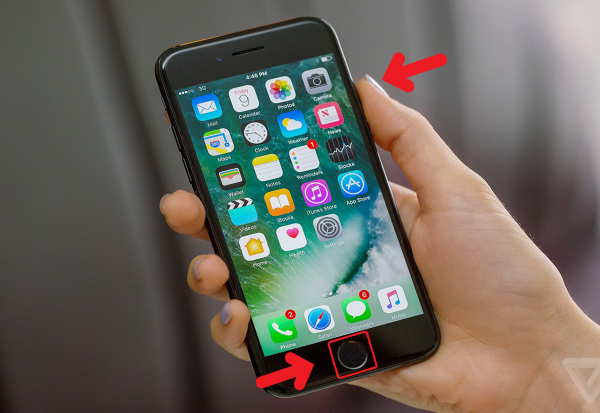
Gỡ và cài đặt lại ứng dụng
Trong thực tế, đôi khi từ ban đầu mới sử dụng ứng dụng, người dùng đã không cấp quyền cho nó. Tuy rằng, sau đó bạn đã mở quyền truy cập ảnh trong phần Cài đặt theo hướng dẫn ở trên, nhưng việc này có thể gây lỗi ứng dụng. Nếu bạn đang gặp trường hợp tương tự thì có thể khắc phục bằng cách cài đặt lại ứng dụng như sau.
Bước 1: Trên màn hình chính, bạn nhấn giữ vào ứng dụng muốn xóa > chọn Xóa ứng dụng > nhấn Xóa ứng dụng để hoàn tất.
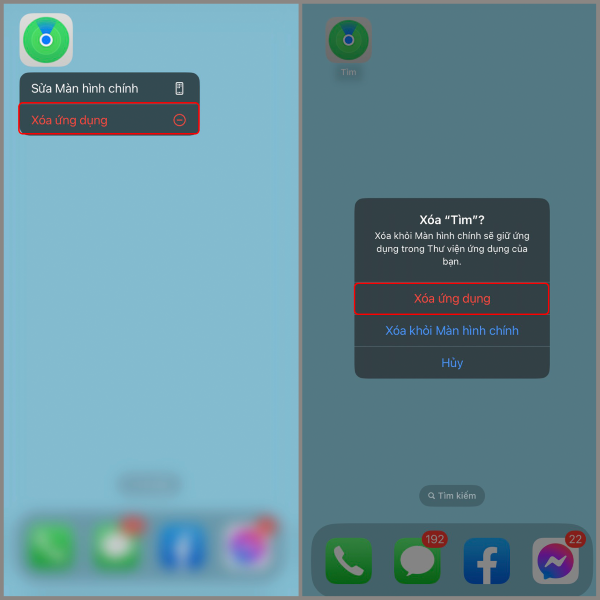
Bước 2: Vào cửa hàng ứng dụng App Store > tìm kiếm và tải, cài đặt lại ứng dụng vừa mới xóa.
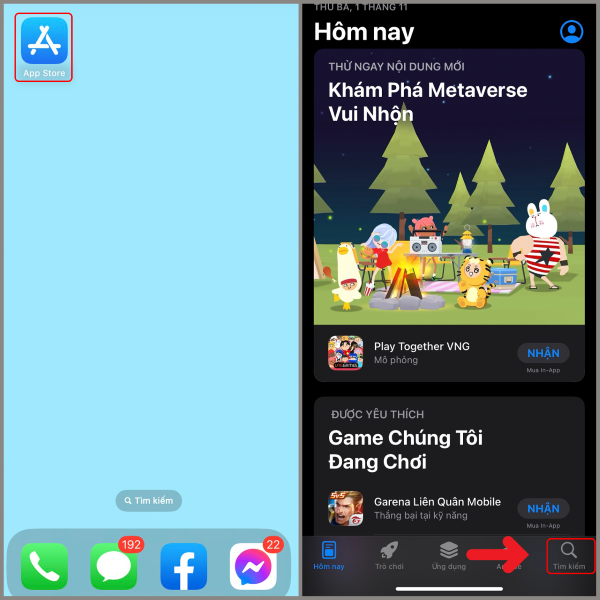
Sau đó bạn mở ứng dụng đó lên và chọn cấp quyền truy cập ảnh (Camera) trên iPhone cho ứng dụng đó ngay từ lần đầu truy cập sau khi cài đặt lại ứng dụng.
Cập nhật phần mềm cho iPhone
Bước 1: Trước tiên, người dùng vào phần Cài đặt.
Bước 2: Sau đó bạn chọn Cài đặt chung.
Bước 3: Tại đây, bạn chọn Cập nhật phần mềm.
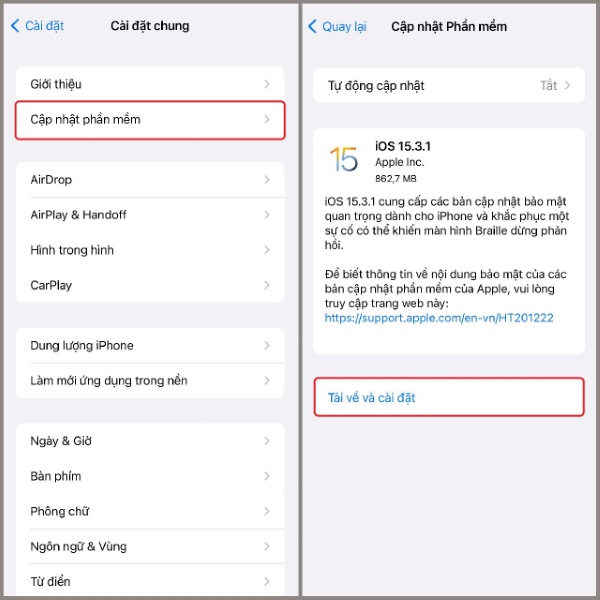
Bước 4: Chọn vào Tự động cập nhật.
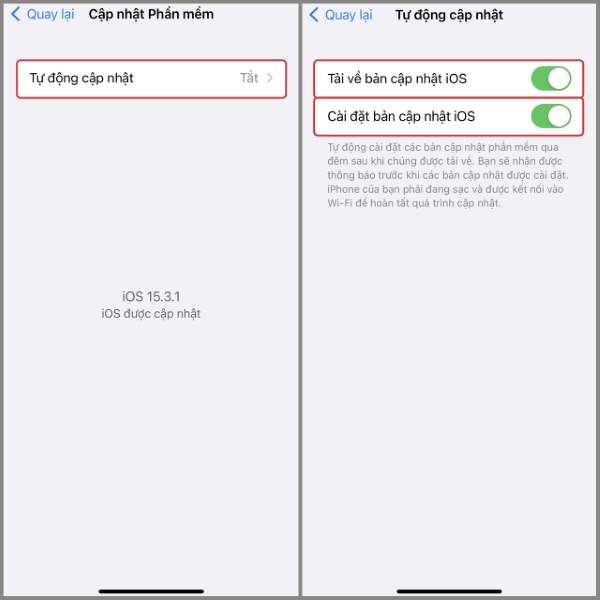
Bước 5: Bật tính năng Tải về bản cập nhật iOS và Cài đặt bản cập nhật iOS để cập nhật tự động phần mềm phiên bản mới nhất.
Ngoài ra, người dùng còn có thể cập nhật thủ công bằng cách thực hiện thao tác tương tự đến Bước 3. Sau đó, bạn chọn Tải về và cài đặt để tự cập nhật phần mềm cho thiết bị của mình.
Như vậy, bài viết trên đây đã chia sẻ đến người dùng những cách mở quyền truy cập ảnh trên iPhone cho các ứng dụng đơn giản và dễ dàng thực hiện. Người dùng có thể tham khảo tự thực hiện nhanh chóng nhé! Chúc bạn thành công!
Xem thêm: Cách chuyển ảnh từ iPhone sang máy tính và ngược lại












